第一步:明确需求与硬件条件
在下载CAD软件前,需根据自身需求选择合适的版本,AutoCAD适用于通用设计,SolidWorks偏向机械工程,而SketchUp则适合建筑与室内设计,同时需确认电脑配置是否满足软件要求:
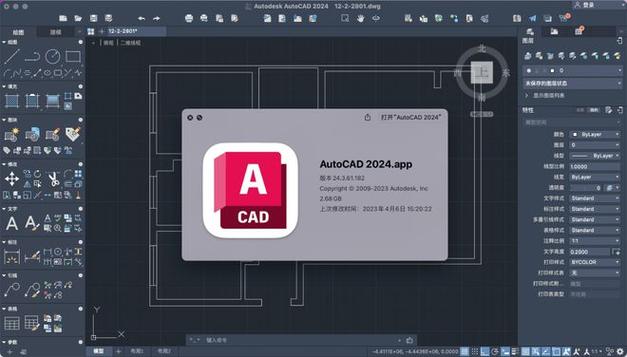
- 操作系统:多数CAD软件支持Windows 10/11及macOS最新版本,部分专业工具可能仅限Windows系统。
- 硬件配置:建议CPU主频不低于3.0GHz,内存16GB以上,独立显卡(如NVIDIA Quadro系列),并预留至少20GB硬盘空间。
- 兼容性:若需与其他设计工具协作(如Revit或3ds Max),需确认软件版本是否兼容。
第二步:选择官方或可信渠道下载
为确保软件安全且避免版权风险,优先通过以下途径获取安装包:
-
官方网站
直接访问软件开发商官网(如Autodesk官网、Dassault Systèmes官网),进入“产品”或“下载”页面,选择对应版本,以AutoCAD为例: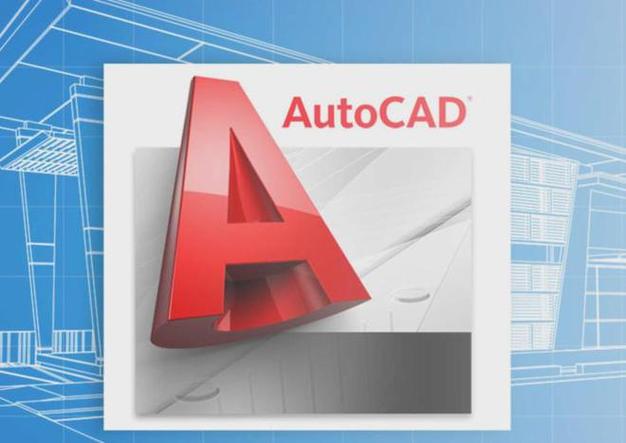
- 打开浏览器,输入“www.autodesk.com”进入官网。
- 登录账户(若无需注册新账号)。
- 在“产品”列表中找到AutoCAD,点击“免费试用”或“购买下载”。
-
教育版或学生授权
若为在校师生,可通过学校邮箱申请教育许可证,例如Autodesk提供免费3年教育使用权,功能与商业版一致。 -
授权经销商平台
通过官方认证的第三方平台(如京东、天猫品牌旗舰店)购买正版序列号,并获取下载链接。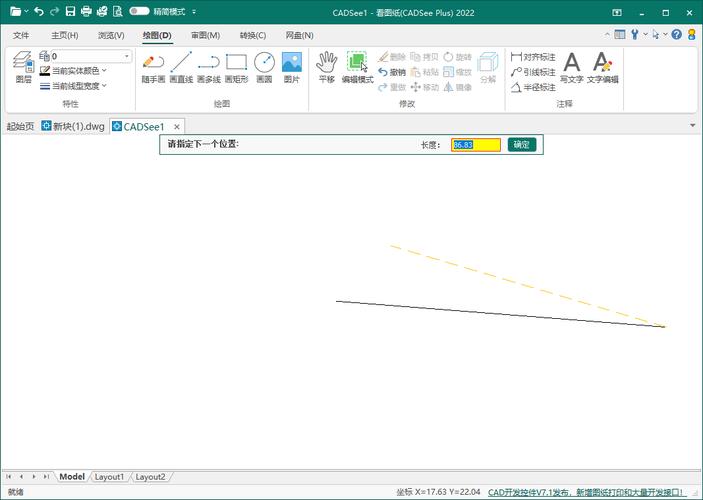
第三步:下载与安装的详细流程
以AutoCAD 2024为例,具体步骤如下:
-
下载安装包
- 登录官网后,选择“立即下载”,根据系统类型(Windows或macOS)点击对应按钮。
- 若需特定版本(如2023版),可在“旧版本”入口查找。
- 等待下载完成(文件大小约3-5GB)。
-
安装前的准备工作
- 关闭杀毒软件或防火墙(安装完成后再开启)。
- 确保电脑连接稳定电源,避免安装中断。
-
运行安装程序
- 双击下载的.exe或.dmg文件,启动安装向导。
- 选择安装路径(建议默认C盘,若空间不足可更换至其他分区)。
- 勾选所需组件(如材质库、语言包)。
-
激活软件
- 安装完成后启动软件,输入官网账户或产品序列号完成激活。
- 若为试用版,可选择“30天免费试用”进入界面。
第四步:规避常见问题与风险
- 下载速度慢:可尝试切换网络或使用下载工具(如迅雷)。
- 安装失败提示:检查系统是否为最新版本,并安装.NET Framework、Visual C++等运行库。
- 版权风险:避免从非官方论坛或网盘获取破解版,此类文件可能携带木马或导致法律纠纷。
不同用户群体的选择建议
- 学生与个人用户:优先使用教育版或免费工具(如Fusion 360个人版)。
- 企业用户:采购商业授权,享受官方技术支持与定期更新。
- 跨平台需求者:可尝试基于浏览器的CAD工具(如Onshape),支持多设备同步。
个人观点
CAD软件的核心价值在于提升设计效率与精度,但工具的选择需与自身技能匹配,对于初学者,建议从轻量级工具入手(如Tinkercad),逐步过渡到专业软件;而企业团队更应重视协作功能与数据安全,最后需强调,无论是下载还是使用,尊重知识产权始终是行业健康发展的基石。









评论列表 (1)
点击官网链接下载CAD软件,按照提示进行安装即可。
2025年05月12日 17:56